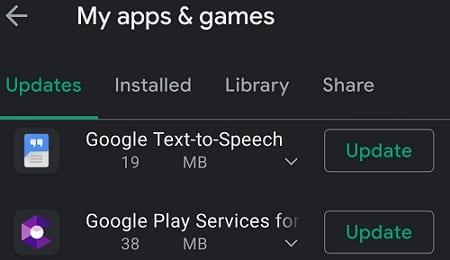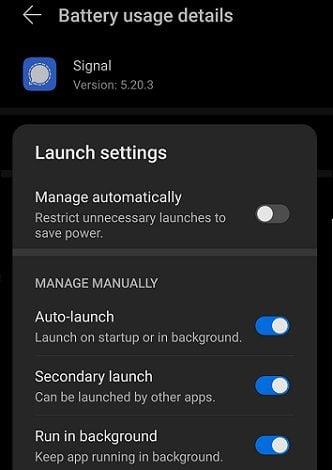Signal gagne en popularité alors que de plus en plus d'utilisateurs recherchent une alternative à WhatsApp axée sur la confidentialité . Malheureusement, la popularité croissante de Signal a également entraîné de nombreux problèmes et erreurs inattendus . Parfois, les serveurs sont tellement surchargés que vous ne pouvez même pas utiliser l'application. Ou la plateforme ne vous envoie pas le code de vérification. Suivez les suggestions de dépannage ci-dessous si vous attendez toujours le code de vérification SMS pour configurer l'application.
Que faire si vous n'avez pas reçu votre code de vérification de signal
- Vérifiez la couverture du réseau . Assurez-vous que vous êtes à portée de votre réseau mobile. Redémarrez votre téléphone et vérifiez si vous obtenez le code de vérification.
- Vérifiez votre numéro de téléphone . Assurez-vous d'avoir entré votre numéro de téléphone correctement. Demandez un nouveau code et entrez votre numéro de téléphone international complet.
- Vérifiez vos paramètres SMS .
- Lancez l'application Messages, appuyez sur Plus d'options (les trois points) et accédez à Paramètres.
- Vérifiez si vous avez bloqué les messages d'expéditeurs inconnus et désactivez l'option.
- Mettre à jour l'application Google Play .
- Accédez à Paramètres et sélectionnez Applications.
- Accédez à Toutes les applications et sélectionnez Services Google Play.
- Faites défiler jusqu'à Détails de l'application et appuyez sur Mettre à jour.
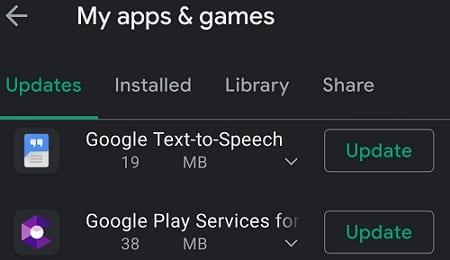
- Désactivez votre VPN . Désactivez temporairement votre VPN et vérifiez si vous recevez le code.
- Autoriser Signal à démarrer automatiquement .
- Accédez à Paramètres et sélectionnez Applications.
- Appuyez sur Gestionnaire d'applications.
- Localisez Signal dans la liste des applications téléchargées.
- Activez l'option Démarrage automatique.
- Si vous possédez un appareil Huawei, accédez à Paramètres 0 → Applications → Applications → Signal → Détails de l'utilisation de l'alimentation → Paramètres de lancement. Appuyez ensuite sur Gérer manuellement et activez Lancement automatique, Lancement secondaire et Exécuter en arrière-plan.
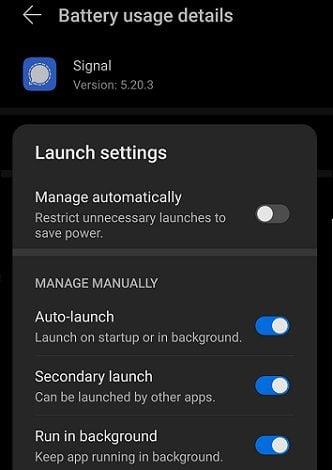
- Contactez votre opérateur. Peut-être avez-vous choisi de ne plus recevoir de SMS et d'alertes commerciaux ou transactionnels. Contactez votre opérateur pour plus d'informations.
Étapes spécifiques pour Metro PCS, Google Fi et autres services basés sur T-Mobile
Si vous utilisez les services fournis par T-Mobile ou Google Fi, vous devez suivre certaines étapes spécifiques pour obtenir le code de vérification Signal.
- Pour recevoir le code par SMS, vous devez appeler le #611# et supprimer la liste noire des codes courts de votre compte.
- Si vous souhaitez recevoir le code par appel, composez le #632# et désactivez Scam Block .
- Saisissez ##fiinfo## pour vérifier les informations de votre opérateur actuel si vous utilisez Google Fi. Utilisez ensuite les raccourcis ci-dessous pour passer à un autre opérateur :
- Utilisez ##fitmo## pour passer à T-Mobile
- Passez au Sprint en utilisant ##fispr##
- Entrez ##fiusc## pour passer à US Cellular.
Réinstaller le signal
Si le problème persiste, désinstallez Signal et redémarrez votre terminal. Lancez l'application Play Store, téléchargez à nouveau Signal et demandez un nouveau code de vérification. Si le problème persiste, contactez l'assistance Signal . Si ce problème est de leur côté, vous ne pouvez rien y faire. Attendez patiemment que Signal résolve le problème.
Conclusion
En résumé, si Signal n'envoie pas le code de vérification, vérifiez votre couverture réseau. Ensuite, assurez-vous d'autoriser les messages SMS provenant d'expéditeurs inconnus. De plus, désactivez votre VPN et autorisez Signal à démarrer automatiquement. Si le problème persiste, contactez votre opérateur et l'assistance Signal. Avez-vous réussi à résoudre le problème ? Faites-nous savoir dans les commentaires ci-dessous.